电脑的dns配置错误怎么解决
发布:实伯晓
- 打开网络和共享中心。
- 点击“更改适配器设置”。
- 右键点击你的网络连接,选择“属性”。
- 选择“Internet 协议版本 4 (TCP/IPv4)” 并点击“属性”。
- 确保“自动获取DNS服务器地址”被选中,或者手动输入正确的DNS服务器地址。
- 打开命令提示符(管理员权限)。
- 输入
ipconfig /flushdns并按下回车键。
- 打开命令提示符(管理员权限)。
- 输入
netsh winsock reset并按下回车键。 - 输入
netsh int ip reset并按下回车键。 - 重启电脑。
- 登录你的路由器管理界面。
- 检查路由器的DNS设置,确保它指向正确的DNS服务器地址。
- 如果以上方法都无法解决问题,请联系你的ISP寻求帮助。
- 他们可能能够提供更具体的解决方案或诊断你的网络连接问题。
专业角度解释DNS配置错误的解决方法
当电脑出现DNS配置错误时,通常会导致无法访问网站或无法正常连接到网络。 解决DNS配置错误,需要根据具体情况采取不同的方法:
1. 检查DNS服务器地址: 首先要确保你的电脑配置了正确的DNS服务器地址。 可以通过网络连接属性查看当前DNS设置,并根据需要手动输入或选择自动获取。
2. 清除DNS缓存: 当DNS缓存中保存了错误的信息时,会影响正常的网络访问。 通过命令行工具
ipconfig /flushdns可以清除DNS缓存。
3. 重置TCP/IP设置: 当网络配置出现问题时,重置TCP/IP设置可以帮助解决问题。 通过命令行工具
netsh winsock reset和netsh int ip reset可以重置TCP/IP设置。
4. 检查路由器设置: 路由器本身的DNS设置也会影响电脑的DNS配置。 需要登录路由器管理界面检查路由器的DNS设置,确保它指向正确的DNS服务器地址。
5. 联系互联网服务提供商 (ISP): 如果以上方法都无法解决问题,则可能需要联系你的ISP寻求帮助。 他们可以提供更具体的解决方案或诊断你的网络连接问题。
需要注意的是,以上方法只是常见的解决方案,具体的操作步骤和方法可能因系统版本和网络环境不同而有所差异。 建议参考相关的技术文档或咨询专业人士。
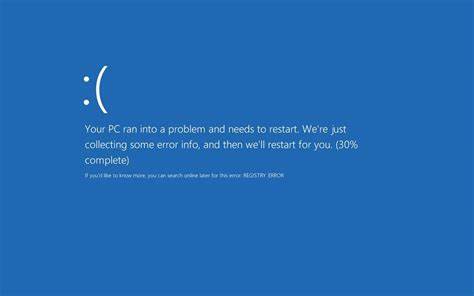
以上就是关于电脑的dns配置错误怎么解决的全部内容,希望能够帮到您。
版权声明:本文来自用户投稿,不代表【服务器教程】立场,本平台所发表的文章、图片属于原权利人所有,因客观原因,或会存在不当使用的情况,非恶意侵犯原权利人相关权益,敬请相关权利人谅解并与我们联系,我们将及时处理,共同维护良好的网络创作环境。
大家都在看
-

华为忘记云服务密码怎么办解锁
解锁方法适用场景操作步骤忘记密码找回绑定了手机号码或邮箱访问华为云官网登录页面。点击“忘记密码”链接。输入绑定的手机号码或
-

数据库文件配置
在现代应用程序中,数据库是核心数据存储和管理的基石。而数据库文件配置则是确保数据库正常运行和高效性能的关键环节。它决定了数据库如何存储数据、如何访问数据,以及如何
-

服务器时间为什么不对
原因描述时区设置错误服务器的时区设置可能与实际位置的时区不一致,导致时间显示错误。硬件时间错误服务器的硬件时钟可能不准确,
-

数据库零基础怎么学
数据库是现代信息系统的基石,就像一座座知识的宝库,存储着海量数据,支撑着各种应用的运行。对于初学者来说,踏入数据库领域或许有些迷茫,但只要掌握正确的方法,就能轻松开
-

vs添加数据库数据源
角度描述数据源类型SQLServer:Microsoft的关系型数据库管理系统。Oracle:甲骨文公司提供的关系型数据库管理系统。MySQL:开
-
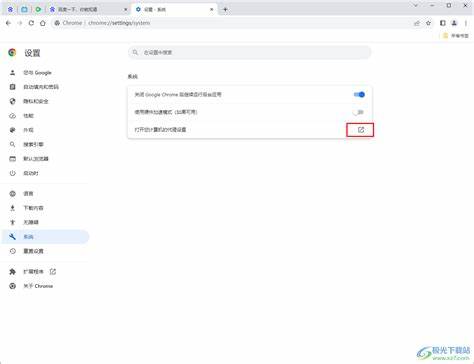
服务器访问设置
角度描述目标用户服务器访问设置针对谁?是网站管理员、系统管理员、开发人员,还是最终用户?访问控制IP地址限制:仅允许来自特定IP地址的访问
-

跟excel联系最紧的数据库
角度描述数据模型关系型数据库(RelationalDatabaseManagementSystem,RDBMS)是最与Excel联系紧密的数据库类型。RDBMS使用表格来存储数据,每个表格都有列(类
-

服务器2u好用吗
角度优点缺点性能2U服务器通常拥有更多CPU内核、更多内存插槽、更大容量的硬盘,能够提供更强的计算能力和存储能力。更高的功耗和散热需
-

云服务是干什么用的
角度云服务的作用资源获取云服务提供了一种便捷的方式来获取计算资源,例如服务器、存储空间、数据库等,用户无需购买和维护自己的物理硬件。可扩展性云
-

文件存储和数据库存储的特点
特点文件存储数据库存储数据组织方式扁平化,无固定结构关系型或非关系型,结构化数据访问方式直接读写文件通过SQL或API查询数据完整性依赖
